HANDBUCH | SCHNELLSTARTANLEITUNG
Gran Turismo® DD Pro
The English version is available here - English
If you have any other problems please contact customer support

A – PAKETINHALT

A – 1x Gran Turismo® DD Pro

B – 1x Lenkrad für Gran Turismo® DD Pro + 1x QR2 Lite Wheel-Side

C – 1x CSL-Pedale

D – 1x CSL DD Tischklemme

E – 4x M6x8 mm T-Nut

F – 1x Stromversorgung

G – 1x Netzkabel (regional)

H – 1x USB-Kabel Typ A auf Typ C

I – 1x RJ12-Kabel

J – 1x T20 Torx-Schlüssel
B – PLANEN SIE IHRE EINRICHTUNG
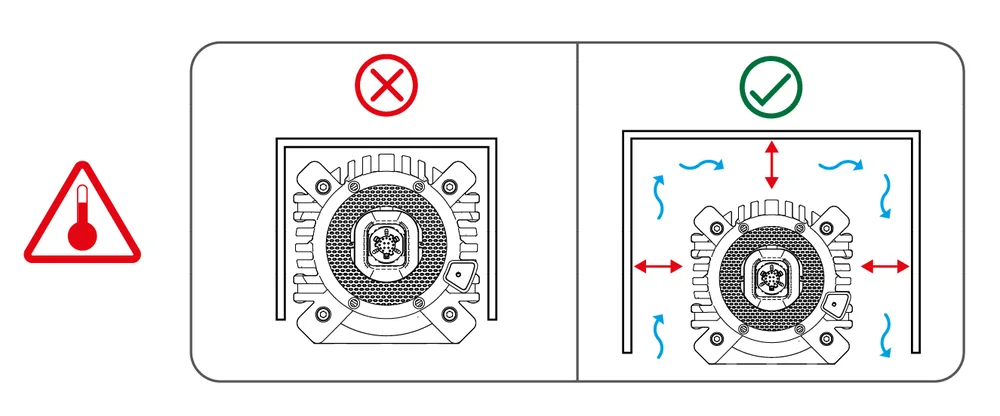
Um mit der Verwendung des GT DD PRO zu beginnen, entscheiden Sie sich, ob Sie die Radbasis und die Pedale fest montieren oder die CSL DD-Tischklemme verwenden möchten, schließen Sie Ihr Lenkrad über das Quick-Release-System an und verbinden Sie dann den GT DD PRO über das mitgelieferte USB-Kabel mit Ihrer PlayStation®5-Konsole oder PlayStation®4-Konsole. Es ist wichtig, die Reihenfolge der Kapitel in diesem Handbuch zu befolgen, um eine effektive Montage und Einrichtung zu gewährleisten.
ACHTUNG: Im Kapitel G „Anschlüsse“ finden Sie Informationen dazu, welche Peripheriegeräte an welchen Anschluss auf der Rückseite des GT DD PRO angeschlossen werden müssen. Alle Geräte müssen vor dem Einschalten an den GT DD PRO angeschlossen werden, damit sie ordnungsgemäß erkannt werden und funktionieren. Verwenden Sie nur das im Lieferumfang des GT DD PRO enthaltene USB-Kabel, um Schäden zu vermeiden! Stellen Sie sicher, dass um den Radstand herum genügend Platz für die Luftzirkulation vorhanden ist. Eine passive Luftzirkulation ist ausreichend.
C – TISCHKLEMMENBEFESTIGUNG

SCHRITT 1 – Drehen Sie den Radstand auf einer erhöhten, ebenen Fläche, z. B. einem Tisch, auf den Kopf.
HINWEIS: Legen Sie ein weiches, trockenes Handtuch oder Tuch auf die Oberfläche, um Kratzer am Radstand zu vermeiden.

SCHRITT 2 – Setzen Sie Teil d.2 in die Mitte von Teil d ein. Halten Sie Teil d.2 fest, während Sie Teil d auf die unteren T-Nut-Schienen des Radstands schieben.
ACHTUNG: Seien Sie vorsichtig, um ein Einklemmen der Finger zu vermeiden.

SCHRITT 3 – Setzen Sie Teil d.3 in Teil d.3 ein. Schrauben Sie es in Teil d.2, bis es fest sitzt.

SCHRITT 4 – Heben Sie die zusammengebauten Teile vorsichtig mit beiden Händen an und drehen Sie sie vorsichtig in die aufrechte Position.

SCHRITT 5 – Setzen Sie die zusammengebaute Klemme auf die Kante eines Schreibtisches/Tisches mit einer Plattenstärke zwischen 5 mm und 60 mm und schrauben Sie den Klemmmechanismus mit Teil d.4 fest.
ACHTUNG: Stellen Sie sicher, dass die Tischkante Kontakt mit dem Klemmanschlag hat und die Klemmpolster flach aufliegen.
D – FESTE MONTAGE

Eine feste Befestigung von unten (links) oder seitlich (rechts) des Radstands ist mit Hilfe der Teile E (T-Muttern) möglich.

Eine feste Befestigung von unten (links) oder seitlich (rechts) des Radstands ist mit den Teilen E (T-Muttern) möglich.
ACHTUNG: Die Befestigungslöcher an der Vorderseite des Radstands sind NICHT für eine feste Befestigung vorgesehen! Sie dienen ausschließlich zur peripheren Befestigung, z. B. für statische Schaltwippen oder ein Armaturenbrett-Display. Gewindelänge: 10 mm
HINWEIS: Schrauben sind nicht im Lieferumfang enthalten. Verwenden Sie für die feste Montage nur hochwertige Schrauben. Schraubenspezifikationen: M6x(10+X) mm
E - LENKRADBEFESTIGUNG

Um das Lenkrad zu befestigen, drücken Sie einfach den Lenkrad-QR2-Adapter fest auf den Radbasis-QR2-Adapter.

Um das Lenkrad zu lösen, ziehen Sie an der QR2-Adapterhülse des Lenkrads und ziehen Sie gleichzeitig das Lenkrad vom Radträger weg.
F – PEDAL-EINSTELLUNG

Zur Verwendung auf Hartböden oder Teppichböden ohne feste Befestigung.

Planen Sie die feste Montage Ihrer Pedalanordnung anhand der oben angegebenen Abmessungen und Maße.

ACHTUNG: Verwenden Sie die Teile c.2, wenn Sie die Fersenstützenlöcher fest montieren.
G – VERBINDUNGEN

Kompatible Hardware
Die Kompatibilität mit Fanatec-Lenkrädern/-Naben, die keine offiziell lizenzierten PlayStation-Produkte sind, wurde nicht getestet und wird von Sony Interactive Entertainment nicht unterstützt.
H - EIN / AUS

Um die Radbasis einzuschalten, schließen Sie das System an die Stromversorgung an und drücken Sie den Netzschalter auf der rechten Seite der Radbasis etwa eine Sekunde lang. Die Radbasis führt dann sofort eine Startkalibrierung durch.

Um den Radstand auszuschalten, halten Sie den Netzschalter 3 Sekunden lang gedrückt.
I – MODI

Um zwischen den Modi zu wechseln, drücken Sie kurz die Ein-/Aus-Taste oder die hervorgehobene Tastenkombination, während die Radbasis eingeschaltet ist. Die LED-Farbe, die die Ein-/Aus-Taste beleuchtet, zeigt den aktuellen Modus an.

BLUE PlayStation® – Zur Verwendung mit PS5TM Konsolen und PS4TM Konsolen.
PURPLE PS4TM Kompatibilität – Erkannte als CSL Elite Wheel Base + PS4TMZur Verwendung auf PS5TM Konsolen und PS4TM Konsolen, wenn das GT DD PRO vom Spiel nicht erkannt oder unterstützt wird.
ROT PC – Zur Verwendung auf dem PC und zum Aktualisieren der Firmware.
GELB PC-Kompatibilität – Wird als ClubSport Wheel Base V2.5 erkannt. Zur Verwendung auf dem PC, wenn das GT DD PRO vom Spiel nicht erkannt oder unterstützt wird.
J – FIRMWARE-UPDATE

Installieren Sie den PC-Treiber und verbinden Sie dann Ihre Radbasis über USB mit Ihrem Windows-PC. Stellen Sie sicher, dass sich Ihre Radbasis im PC-Modus befindet (Anweisungen finden Sie in Kapitel I „Modi“). Öffnen Sie den PC-Treiber, wählen Sie „Firmware-Update“ und dann „Firmware-Manager öffnen“, der Sie durch den Aktualisierungsvorgang führt.
K – ZENTRUMSKALIBRIERUNG

Es kann erforderlich sein, die Mittelstellung manuell zu kalibrieren. Dies wird durch das Blinken von „CAL“ auf dem Display des Lenkrads angezeigt, wie rechts dargestellt. Führen Sie dann die folgenden Schritte aus.

SCHRITT 1 – Rufen Sie das Tuning-Menü auf.

SCHRITT 2 – Zentrieren Sie das Lenkrad.

SCHRITT 3 – Drücken Sie die Tastenkombination.

SCHRITT 4 – Verlassen Sie das Tuning-Menü.
L – KALIBRIERUNG DES SCHALTHEBELS
Das Lenkrad verfügt über eine spezielle Tastenkombination, um eine Schaltkalibrierung durchzuführen. Die Schaltkalibrierung kann auch im PC-Treiber durchgeführt werden. Nach einer Firmware-Aktualisierung fordert die Radbasis automatisch die Schaltkalibrierung an, sobald ein nicht kalibrierter H-Muster-Schalthebel angeschlossen und erkannt wird. Das Menü führt Sie durch die Kalibrierungsschritte, wie unten beschrieben.
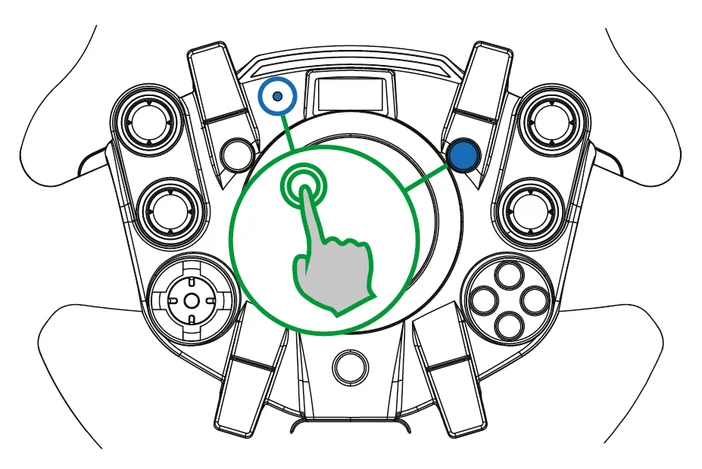
SCHRITT 1 – Um den Kalibrierungsmodus für den H-Muster-Schalthebel aufzurufen, drücken Sie die Tastenkombination.

Das OLED-Display am Lenkrad zeigt die Anweisungen nacheinander an.

SCHRITT 2 – Stellen Sie den H-förmigen Schalthebel in die auf dem Lenkraddisplay angezeigte Position und bestätigen Sie jede Gangposition durch Drücken der angegebenen Taste.
M – TUNING-MENÜ
NAVIGATION

SCHRITT 1 – Rufen Sie das Tuning-Menü auf.

SCHRITT 2 – Navigieren Sie mit dem Steuerkreuz durch die Parameter des Tuning-Menüs.

SCHRITT 3 – Verlassen Sie das Tuning-Menü.
TUNING-MENÜ-PROFILE
HINWEIS: Lesen Sie die Kurzanleitung des angeschlossenen Fanatec-Lenkrads, um verschiedene Funktionen wie die Kalibrierung der Mitte über Tastenkombinationen auszuführen. Die Einstellparameter können sich ändern und in zukünftigen Firmware-Versionen angepasst werden.
Standard-Einstellungsmenü
1 Auto + 1 benutzerdefinierte Einstellung – nur Kernparameter
Erweitertes Einstellungsmenü
1 Auto + 5 benutzerdefinierte Einstellungen – alle Parameter
Automatische Einrichtung
Mit der automatischen Einrichtung können Spiele die Werte der Abstimmungsparameter für ein Force-Feedback-Erlebnis gemäß den Vorgaben des Entwicklers steuern. Manuelle Änderungen der Werte der Abstimmungsparameter durch den Benutzer sind nicht möglich.
Rufen Sie das Tuning-Menü auf, indem Sie die Taste „Tuning Menu“ drücken, und wählen Sie „A SET“, um die automatische Einrichtung zu aktivieren. Wenn ein Spiel die automatische Einrichtung aktiv nutzt, wird „A.SET.“ angezeigt. Wenn kein Spiel die automatische Einrichtung nutzt, werden die werkseitigen Standardeinstellungen verwendet.
Um zu sehen, welche Abstimmungsparameter automatisch angepasst werden, rufen Sie das Abstimmungsmenü auf, indem Sie die Taste „Tuning Menu“ drücken. Wählen Sie „A SET“ und navigieren Sie dann zum gewünschten Abstimmungsparameter. Versuchen Sie, den Abstimmungsparameter zu ändern, um den automatisch angepassten Wert anzuzeigen.
Standard-Abstimmungsmenü
Dieses Tuning-Menü wird standardmäßig aktiviert, wenn Sie das Tuning-Menü zum ersten Mal durch Drücken der Taste „Tuning Menu“ aufrufen. „A SET“ steht für das automatische Einrichtungsprofil und „C SET“ für das benutzerdefinierte Einrichtungsprofil.
Dieses Einrichtungsprofil ermöglicht den Zugriff auf:
- SEN (Empfindlichkeit)
- FF (Force Feedback)
- NDP (natürlicher Dämpfer)
- BRF (Bremskraft)
BRF ist nur verfügbar, wenn ein Pedalsatz mit einer Wägezellenbremse angeschlossen ist. Diese Einstellparameter haben leicht angepasste Bereiche, um das bestmögliche Standard-Einstellungserlebnis zu gewährleisten.
Menü „Standard- und erweiterte Einstellung“
Halten Sie die Taste „Tuning Menu“ am Lenkrad 4 Sekunden lang gedrückt, um zwischen dem Standard- und dem erweiterten Tuning-Menü zu wechseln, wie unten dargestellt. Halten Sie die Taste weitere 6 Sekunden lang gedrückt, um die benutzerdefinierten Einstellungsprofile auf die Standardwerte zurückzusetzen. Durch das Zurücksetzen des Tuning-Menüs wird das Standard-Tuning-Menü aktiviert.
Halten Sie die Taste „Tuning Menu“ 4 Sekunden lang gedrückt, um das Menü zu ändern.
Halten Sie die Taste „Tuning Menu“ 6 Sekunden lang gedrückt, um einen Reset durchzuführen.
Erweitertes Einstellungsmenü
„A SET“ bezeichnet das automatische Einstellungsprofil und „1 SET“ bis „5 SET“ bezeichnen die benutzerdefinierten Einstellungsprofile. Diese Profile ermöglichen uneingeschränkten Zugriff auf alle Einstellungs-Parameter.
TUNING-MENÜ-PARAMETER
SEN (EMPFINDLICHKEIT)
Standard-SEN-Bereich: 180 … 1080 – AUTO SEN-Standard: AUTO
Erweiterter SEN-Bereich: 90 … 2520 – AUTO SEN-Standard: AUTO
Die Empfindlichkeit definiert den Drehwinkel. Wenn SEN auf 90 eingestellt ist, kann das Lenkrad nur um 90° gedreht werden (45° nach links und 45° nach rechts von der kalibrierten Mittelposition). Wenn SEN auf 2520 eingestellt ist, kann das Lenkrad um 2520° gedreht werden (1260° nach links und 1260° nach rechts von der kalibrierten Mittelposition). Wenn SEN auf AUTO eingestellt ist, wird die Empfindlichkeit vom PC-Treiber oder direkt vom Spiel gesteuert (sofern es diese Funktion unterstützt).
FF (Kraftrückmeldung)
Standard-FF-Bereich: 005 … 100 – FF-Standardwert: 100
Erweiterter FF-Bereich: AUS 001 … 100 – FF-Standardwert: 100
Force Feedback definiert die maximale Stärke des Motors, wenn Force-Feedback-Effekte von Software/Spielen an die Radbasis gesendet werden. Wenn FF auf OFF eingestellt ist, wird vom Motor der Radbasis kein Force-Feedback-Effekt ausgeführt. Wenn FF auf 001 eingestellt ist, führt der Motor nur 1 % der maximalen Motorleistung aus. Wenn FF auf 100 eingestellt ist, führt der Motor 100 % der maximalen Motorleistung aus. Die endgültige Drehmomentleistung wird von mehreren Faktoren beeinflusst, darunter die Force-Feedback-Modifikatoren (siehe unten) und die Einstellungen im Spiel. Für ein stärkeres Feedback ist es besser, einen höheren „FF”-Wert im Tuning-Menü einzustellen, als den Stärkewert im Spiel zu erhöhen (um Clipping zu vermeiden).
FFS (Kraftrückkopplungsskalierung)
FFS-Bereich: LIN (linear) / PEA (Spitze) – FFS-Standard: PEA
FF-Skalierung reduziert die maximale FFB-Ausgabe geringfügig, um eine konsistente Ausgabe zwischen Spitzen- und Haltekräften sowie eine verbesserte allgemeine Linearität zwischen Spielausgabe und Drehmomentausgabe zu gewährleisten. LIN aktiviert diese Einstellung und PEA deaktiviert sie.
| Netzteil | FFS-Reihe | Max. Drehmoment |
| Standard-Netzteil | LIN | 4 Nm |
| PEA | 5 Nm | |
| Boost-Kit 180 Netzteil | LIN | 6 Nm |
| PEA | 8 Nm |
NDP (NATÜRLICHER DÄMPFER)
Standard-NDP-Bereich: 25 … 100 – NDP-Standard: 50
Erweiterter NDP-Bereich: AUS 01 … 100 – NDP-Standard: 50
Natural Damper bietet zusätzliche Dämpfung, die von OFF bis 100 eingestellt werden kann. 100 hat die stärkste Dämpfungswirkung, die auf die Beschleunigung und den Winkel Ihrer Lenkung reagiert. Wenn diese Funktion ausgeschaltet ist, hat Ihre Lenkung keine zusätzliche Dämpfung, wodurch sich das Lenkrad leichter drehen lässt. Natural Damper ist nützlich, um die Geschwindigkeit des Lenkrads bei Übersteuern zu kontrollieren, und hilft außerdem, Lenkradschwingungen zu reduzieren. Schwingungen werden in der Regel durch Latenz in der Rückkopplungsschleife verursacht und sind in Rennspielen, die nicht für Motoren mit hohem Drehmoment optimiert sind, stärker ausgeprägt. Der Standardwert von 50 bietet ein Gleichgewicht zwischen Lenkreaktionsfähigkeit und Schwingungsdämpfung.
NFR (NATÜRLICHE REIBUNG)
NFR-Bereich: AUS 001 … 100 – NFR-Standard: AUS
Natürliche Reibung wird verwendet, um das mechanische Gefühl von Lenkkomponenten zu simulieren. Eine höhere Einstellung führt zu mehr Widerstand beim Drehen des Lenkrads. Dies kann das Fahrgefühl von Fahrzeugen ohne Servolenkung oder mit sehr breiten Reifen verbessern. Diese Einstellung kann auch dazu beitragen, Schwingungen zu verhindern.
NIN (NATÜRLICHE TRÄGHEIT)
NIN-Bereich: AUS 001 … 100 – NIN-Standard: AUS
Die natürliche Trägheit simuliert zusätzliches Lenkgewicht. Dies kann besonders nützlich sein, wenn Sie leichtere Lenkräder verwenden, wie beispielsweise Lenkräder aus unserer CSL Elite-/CSL-Reihe. Zusätzlich wird die Einstellung „Natürliche Reibung” bei Richtungswechseln geglättet.
INT (FFB-INTERPOLATION)
INT-Bereich: AUS 01 … 20 – INT-Standardwert: 11
FFB-Interpolation glättet und interpoliert FFB durch Filtern der Spielausgabe ohne Verlust von FFB-Details. OFF = ungefiltert, 01 = niedrigster Filter und 20 = höchster Filter.
FEI (KRAFTWIRKUNGSINTENSITÄT)
FEI-Bereich: 000 ... 100 – FEI-Standardwert: 100
Die Kraftwirkungsintensität passt die Gesamtintensität und Glätte der Kraftwirkungen an: 000 ist die glatteste Einstellung. 100 ist die schärfste und direkteste Einstellung. Durch Anpassen dieses Parameters können Sie in einigen Spielen harte oder spitze Kraftrückmeldungsignale verfeinern.
KRAFT / FEDER / DÄMPFUNGSEFFEKT
FOR-Bereich: AUS 010 … 120 – FOR-Standardwert: 100
SPR-Bereich: AUS 010 … 120 – SPR-Standardwert: 100
DPR-Bereich: AUS 010 … 120 – DPR-Standardwert: 100
Mit diesen FFB-Modifikatoren können Sie die FFB-Signale eines Spiels ändern (gilt nur, wenn Spiele diese Effekte unterstützen). Theoretisch gibt es drei Signaltypen, die ein Spiel senden kann. Kraft (drückt das Lenkrad in eine bestimmte Richtung). Feder (zieht das Lenkrad in Richtung der dynamischen Mitte). Dämpfer (erzeugt Reibung)
HINWEIS: Nicht jedes Spiel verwendet alle drei Arten von Effekten, und manche Spiele verwenden nur eine Art, um alle drei Effekte zu erzeugen.
WICHTIG: Wenn „Spring“ auf niedrige Werte oder „OFF“ eingestellt ist, kann der Radstand das angeschlossene Lenkrad nach einer Kalibrierung nicht in die richtige Mittelposition bringen. Stellen Sie diese Werte nur dann auf über 100 % ein, wenn die FFB-Effekte nicht stark genug sind und im Vergleich zu anderen Spielen schwächer ausfallen. Das Erhöhen eines oder mehrerer dieser Werte kann zu einer höheren Belastung des Motors und einer erhöhten Wärmeentwicklung führen.
BLI (Bremsstandanzeiger)
BLI-Bereich: 001 … 100 – AUS BLI-Standard: AUS
Werte von 001 bis 100 legen den Aktivierungspunkt für die Vibration des Bremspedals fest (nur verfügbar, wenn ClubSport Pedals V3 / V3i angeschlossen ist). Diese Funktion arbeitet unabhängig und kann daher mit jedem Spiel verwendet werden. Sie ist nützlich, um die Schwellenbremstechnik zu erlernen. Mit „OFF“ kann die Pedalvibration direkt vom Spiel gesteuert werden (sofern unterstützt).
SHO (Stoß-/Vibrationsfestigkeit)
SHO-Bereich: AUS / EIN – SHO-Standard: EIN
Die Stärke der Erschütterungen/Vibrationen in einem Fanatec-Lenkrad und einem Pedalsatz mit Vibrationsmotoren kann entweder auf „AUS” oder „EIN” eingestellt werden. Diese Vibrationsmotoren können direkt vom Spiel verwendet werden, sofern dies unterstützt wird.
MPS (Mehrfachpositionsschalterfunktion)
MPS: AUTO; ENC; CONST; PULSE – MPS-Standard: AUTO
ENC (Encoder): Der MPS simuliert zwei Tasten, eine beim Drehen des MPS nach links und eine beim Drehen des MPS nach rechts.
PULSE: Der MPS gibt für jede Position ein spezifisches Tastensignal aus, das nur als einzelner Impuls gesendet wird, wenn Sie den Schalter drehen.
CONST (Konstant): Der MPS gibt für jede Position ein konstantes Tastensignal aus.
AUTO (Spielspezifisch): Das Spiel kann entscheiden, welcher Modus angemessen ist.
HINWEIS: Wird vom mitgelieferten Lenkrad nicht unterstützt. Nur verfügbar, wenn Sie ein Fanatec-Lenkrad mit Mehrfachpositionsschaltern verwenden, wie z. B. das ClubSport Steering Wheel Formula V2.5. Außerdem muss diese Funktion vom Spiel unterstützt werden, damit sie funktioniert.
AP (ANALOGE PADDLES)
AP: CbP; CH; bt; AnA – AP-Standard: CbP
CbP (Clutch Bite Point): Diese Funktion kann in jedem Spiel mit einer analogen Kupplungsachse verwendet werden. Das linke und das rechte analoge Paddel arbeiten parallel; das primäre Paddel wird dadurch bestimmt, welches weiter gedrückt wird.
CH (Kupplung/Handbremse): Linkes Paddel = Kupplung. Rechtes Paddel = Handbremse.
BT (Bremse/Gas): Linkes Paddel = Bremse. Rechtes Paddel = Gas.
AnA (zuweisbare Achsen): Die Paddel können als zwei zusätzliche Achsen zugewiesen werden. Diese können bei einigen Lenkrädern gemeinsam mit dem analogen Joystick verwendet werden.
HINWEIS: Wird vom mitgelieferten Lenkrad nicht unterstützt. Nur verfügbar, wenn Sie ein Fanatec-Lenkrad oder Add-on-Schaltwippen mit analogen Wippen verwenden, die keinen dedizierten Hardware-Schalter für verschiedene analoge Wippenmodi haben.
| Einstellungsschritte für den Kupplungsdruckpunkt | |
| Vereinfacht | Fortgeschritten |
|
• Drücken Sie beide Kupplungspaddel gleichzeitig mindestens zu 5 % durch, um die Funktion zu aktivieren. Um die Funktion „ • Lassen Sie eine Pedale los, während Sie die andere vollständig gedrückt halten. Das Display • Stellen Sie das freigegebene Paddel auf den Prozentsatz ein, bei dem die Kupplungs • Sobald die virtuellen Startampeln auf Grün schalten, lassen Sie eine • Lassen Sie das zweite Paddel los, sobald eine geeignete Geschwindigkeit für den optimalen Start des „ |
• Halten Sie eine Kupplungspaddel vollständig gedrückt. • Drücken Sie den FunkySwitch.TM D-Pad-Stick nach unten. Auf dem Display wird „100“ angezeigt • Lassen Sie die Paddel los, um den gewünschten Wert festzulegen und zu speichern. Sie können für jeden Tuning-Menü-Steckplatz S_1 ... S_5 einen individuell gespeicherten Wert • Drücken Sie zu Beginn des Rennens erneut beide Schaltwippen, um den Bite-Point-Modus zu aktivieren ( • Lassen Sie das zweite Paddel los, sobald eine geeignete Geschwindigkeit für den optimalen Start des „ |
BRF (Bremsdruck)
CSP V3 / V3i: Lo -> 001 ... 100 -> Hi - BRF-Standard: 050
CSL E P LCK / CSL P LCK: Lo -> 010 ... 100 -> Hi - BRF-Standard: 050
Die Bremskraft ändert die Kraft, die erforderlich ist, um eine 100-prozentige Bremsleistung bei Bremspedalen mit Wägezelle zu erreichen. Diese Funktion ist verfügbar, wenn ein Pedalsatz mit einer Wägezellenbremse über RJ12 an eine Radbasis und über USB an einen PC angeschlossen ist. „Lo” erfordert den geringsten Bremsdruck, „100” den höchsten Bremsdruck.
HINWEIS: Wird von den mitgelieferten CSL-Pedalen nicht unterstützt.
N – REINIGUNG
Nur mit einem trockenen oder leicht feuchten Mikrofasertuch reinigen.
ACHTUNG: Die Verwendung von Reinigungsmitteln kann Ihren Radstand, Ihr Lenkrad und Ihre Pedale beschädigen.
O – FEHLERSUCHE
Der GT DD PRO darf nicht anders als in diesem Handbuch ausdrücklich beschrieben modifiziert werden. Corsair Memory, Inc. untersagt ausdrücklich die Analyse und Nutzung der in diesem Gerät enthaltenen Elektronik, Hardware, Software und Firmware. Bei Schwierigkeiten mit der Nutzung des GT DD PRO verwenden Sie bitte die folgende Anleitung zur Fehlerbehebung. Weitere Details und Kontaktinformationen finden Sie unter help.fanatec.com.
Wenn der GT DD PRO nicht ordnungsgemäß funktioniert:
| Problemschilderung | Lösung |
| Das Lenkrad ist nach einem Firmware-Update des GT DD PRO nicht mehr richtig zentriert. | Nach der Durchführung eines Firmware-Updates des GT DD PRO muss die Radmittenposition manuell kalibriert werden. Weitere Informationen finden Sie unter J „Mittenkalibrierung” in diesem Handbuch. |
| Der H-Muster-Schalthebel funktioniert nach einem Firmware-Update des GT DD PRO nicht mehr richtig. | Nach der Durchführung eines Firmware-Updates des GT DD PRO muss der H-Muster-Schalthebel manuell kalibriert werden. Weitere Informationen finden Sie unter K „Kalibrierung des Schalthebels” in diesem Handbuch. |
| Das Fahrerfenster zeigt das angeschlossene Lenkrad nicht an. | Stellen Sie sicher, dass Sie Ihr GT DD PRO auf die neueste Firmware-Version aktualisiert haben, die im aktuellen PC-Treiber enthalten ist und unter https://www.fanatec.com/s/download-apps-driver heruntergeladen werden kann. |
| Überprüfen Sie die Stifte im Schnellverschluss des Lenkrads. Diese dürfen nicht verbogen oder beschädigt sein. | |
| Versuchen Sie, ein anderes Lenkrad zu verwenden. Wenn auch dieses nicht erkannt wird, ist das GT DD PRO möglicherweise beschädigt. | |
| Der PC-Treiber kann den Radstand nicht in den Aktualisierungsmodus schalten. | Wenn das Gerät ausgeschaltet ist, halten Sie die Ein-/Aus-Taste 8 Sekunden lang gedrückt, um den Bootloader-Modus zu starten. Versuchen Sie, die Firmware über den Firmware-Update-Assistenten zu aktualisieren. |
| Die Tuning-Anzeige zeigt nichts an oder funktioniert nicht richtig. | Versuchen Sie, ein anderes Lenkrad zu verwenden. Wenn auch dieses nicht richtig funktioniert, ist das GT DD PRO möglicherweise beschädigt. |
| Überprüfen Sie die Stifte im Schnellverschluss des Lenkrads. Diese dürfen nicht verbogen oder beschädigt sein. | |
| Nach dem Booten auf dem GT DD PRO funktioniert die Startkalibrierung nicht richtig. | Stellen Sie sicher, dass Sie Ihr GT DD PRO auf die neueste Firmware-Version aktualisiert haben, die unter https://www.fanatec.com/s/download-apps-driver heruntergeladen werden kann. |
| Nach der Kalibrierung des GT DD PRO beim Start kehrt das angeschlossene Lenkrad nicht in die richtige Mittelposition zurück. | Der Radstand erfordert möglicherweise eine manuelle Zentrierkalibrierung. Weitere Informationen finden Sie in Kapitel J „Zentrierkalibrierung” dieses Handbuchs. |
| RevLEDs, FlagLEDs und/oder Display funktionieren in bestimmten Spielen nicht. | Ältere Titel unterstützen möglicherweise die aktuellen Radbasen nicht. Eine mögliche Lösung ist die Umstellung auf den „PC-Kompatibilitätsmodus“ (GELBE LED). Bitte überprüfen Sie auch die Fanatec-App, die möglicherweise Unterstützung für einige Titel und Funktionen hinzufügt. |
| Wie kann ich den Kundendienst von Fanatec kontaktieren? | Auf unserer Website gibt es einen Chat-Service, oder Sie können über den Bereich „Meine Produkte“ in Ihrem Fanatec-Konto ein Support-Ticket erstellen. https://help.fanatec.com/hc/en-us |
| Der PC-Treiber oder die Radbasis erkennt die CSL-Pedale nicht. | Stellen Sie sicher, dass Sie Ihr Lenkrad und die Firmware des ClubSport USB-Adapters auf die neueste Firmware-Version aktualisiert haben, die im aktuellen PC-Treiber enthalten ist. Dieser kann unter https://www.fanatec.com/s/download-apps-driver heruntergeladen werden. |
| Stellen Sie sicher, dass Sie nur das im Lieferumfang der CSL Pedals enthaltene RJ12-Kabel verwenden. | |
| Stellen Sie sicher, dass die RJ12-Kabel an die richtigen Anschlüsse der CSL-Pedale am Gaspedalmodul und an die richtigen Anschlüsse der Radbasis und des ClubSport USB-Adapters angeschlossen sind. | |
| Die Pedalsignale der CSL-Pedale werden nach dem Start vom PC-Treiber nicht korrekt angezeigt oder überprüft. | Beim Starten der CSL-Pedale muss jeder Pedalhebel zunächst bis zur maximalen Position gedrückt und dann vollständig bis zur minimalen Position zurückgelassen werden. |
P – VIDEOANLEITUNG

Videoanleitung: https://www.youtube.com/watch?v=JmjQ2EEM03o

